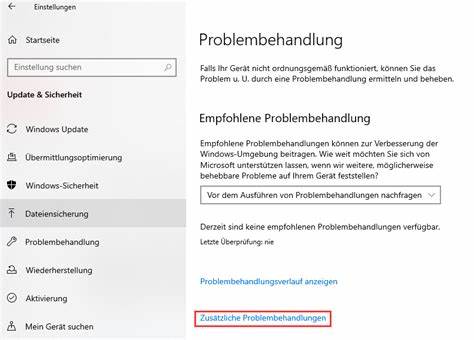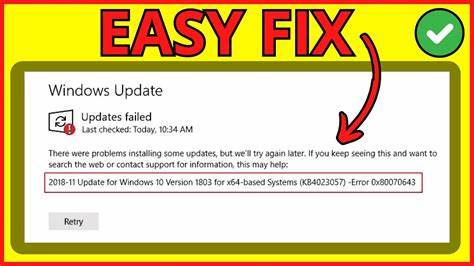随着Windows操作系统的普及和不断更新,用户在体验最新功能和安全补丁时,常常会遇到各种更新错误。其中,错误代码0x80070643尤为常见,尤其在运行Windows Update时频繁出现,令许多用户困惑和烦恼。了解此错误的成因及对应解决方案,是保证系统顺利更新、提升使用体验的关键。 错误代码0x80070643本身并没有直接揭示具体问题,需要结合附带的错误提示进行综合分析。其多由Windows安装程序安装失败或系统预留空间不足引起。在2024年初的Microsoft补丁日中,这一错误尤为突出,伴随提示“Windows Recovery Environment servicing failed.(CBS_E_INSUFFICIENT_DISK_SPACE)”出现。
这表明负责系统恢复环境的分区空间不足,导致更新进程中断。 系统恢复环境(Windows RE)是Windows的一项重要功能,用于执行系统修复和恢复操作。该环境通常被储存在一个专门的分区中。如果该分区容量不足,安装更新时就可能出现错误。Microsoft官方建议将此分区容量扩展至少250兆字节,理想情况下扩展至约1GB以确保有足够空间支持更新。 直接按照官方复杂的调整步骤操作可能让普通用户望而却步,因此使用专门的分区管理工具成为更便捷的选择。
市场上诸如MiniTool Partition Wizard这样的软件,既免费又界面友好,能够帮助用户轻松调整分区大小,确保Windows RE拥有充足的存储空间。调整分区后,通常能够显著降低因空间不足导致的错误发生。 除了分区空间不足外,错误代码0x80070643还可能与系统权限设置和独立模块相关。尝试使用管理员账户重新启动更新,能够利用更高权限绕过某些授权限制。同时,某些情况下TPM(可信平台模块)驱动的异常也可能干扰更新,建议检查并更新TPM驱动程序以排除相关隐患。 面临持续无法解决的问题时,制作并使用最新的Windows ISO启动盘进行系统升级或修复是一种有效手段。
相较于直接运行安装包中的setup.exe,运行sources文件夹中的setupprp.exe可以避免部分更新中断,这一细节操作值得用户尝试。无论哪种方式,确保在操作前备份重要数据至关重要,以防出现意外导致信息丢失。 另一条值得关注的路径是针对.NET Framework的更新。作为众多Windows系统组件和应用程序的基础,.NET Framework状态的异常往往会妨碍系统修复和补丁安装。通过官网下载最新版本的.NET Framework进行安装或修复,可有效解决因框架损坏造成的更新失败。 此外,错误代码0x80070643与Windows Defender安全组件的更新也存在关联。
Windows Defender的定义文件和更新机制若出现故障,同样会阻碍整体系统更新。用户可以直接访问微软官方网站,手动下载安装最新的Windows Defender定义更新,从而保障其正常运行,助力系统更新顺利完成。 略加总结,解决错误代码0x80070643关键在于排查系统恢复分区空间不足问题、保证管理员权限、更新系统基础组件以及维持Windows安全机制的正常运作。根据自身情况灵活组合这些措施,通常能够有效解决该错误,恢复Windows更新功能。 对于企业用户而言,系统更新失败不仅影响单台机器的安全与性能,还可能带来整体网络环境的安全风险。建议IT部门提前规划存储分区结构、定期维护系统基础组件,并积极关注官方补丁发布说明和疑难解答资源。
此外,利用自动化运维工具监控更新状态和系统日志,可以快速响应和定位潜在问题,保障企业IT环境稳定。 对普通用户来说,遇到此类错误不必惊慌,可以先从简单的权限提升和下载基础组件入手,逐步排除问题。依靠社区支持和权威技术网站发布的经验分享,也能获得及时且实用的帮助。避免盲目操作,确保每一步执行前进行数据备份,是减少损失的保障。 Windows系统更新过程中错误代码0x80070643的存在,体现了操作系统与硬件、软件复合交互的复杂性。随着技术不断进步,微软和第三方厂商也在持续改进更新机制,提升错误提示的准确度和修复方案的便利性。
未来用户将有望通过更加智能化的辅助工具,轻松应对各类更新挑战。 总体来看,掌握错误代码0x80070643的多维度成因及其应对措施,既能提升个人电脑维护效率,也有助于整体Windows生态系统的健康发展。持续关注官方公告和行业动态,结合丰富的实操经验,用户完全可以将这类更新难题化解于无形,确保系统稳定、安全、高效运行。